Với thủ thuật cách đổi Email Apple ID không bị mất ứng dụng đã mua dưới đây sẽ giúp người sử dụng iPhone 7, 7 plus, 6s, 6s plus, 6, 5s, 5, 4s có thể dễ dàng thực hiện thay thế Email đăng ký Apple ID của mình trên thiết bị mà vẫn sở hữu những ứng dụng mà mình đã mua trước đó trên AppStore, hãy cùng 9Mobi.vn tìm hiểu điều này nhé.
- Hướng dẫn đổi Email tài khoản Apple ID không bị xóa Apps
- Khôi phục mật khẩu Apple ID, lấy lại Password tài khoản ID Apple
- Cách tạo mật khẩu Apple ID chuẩn, bảo mật, tránh bị mất, quên
- Biến iPhone thành cục gạch khi bị mất
- Hướng dẫn thay đổi Apple ID trên iPad
Như các bạn cũng biết rằng việc thực hiện đăng ký Apple ID, tạo tài khoản Apple ID trên iPhone vô cùng quan trọng để chúng ta có thể sử dụng cũng như truy cập Appstore, tuy nhiên vì một lý do nào đó chúng ta cần phải thay thế Email Apple ID trên thiết bị, Email đăng ký Apple ID nhưng lại khiến các ứng dụng đã mua sẽ bị mất, vậy làm sao để có thể đổi Email Apple ID không bị mất ứng dụng đã mua đây.
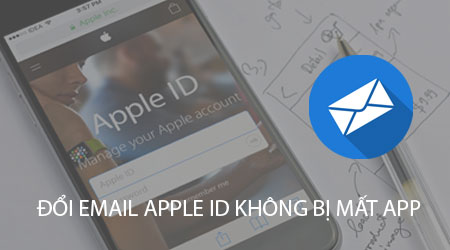
Hướng dẫn đổi Email Apple ID không bị mất ứng dụng đã mua
Để thực hiện các đổi Email Apple ID không bị mất ứng dụng đã mua chúng ta thao tác như sau:
Bước 1 : Các bạn truy cập vào trang chủ quản lý tài khoản Apple ID TẠI ĐÂY.
Bước 2 : Sau khi bạn đã thực hiện truy cập địa chỉ trên thành công để đổi Email Apple ID không bị mất ứng dụng đã mua chúng ta tiến hành đăng nhập vào hệ thống như hình dưới.
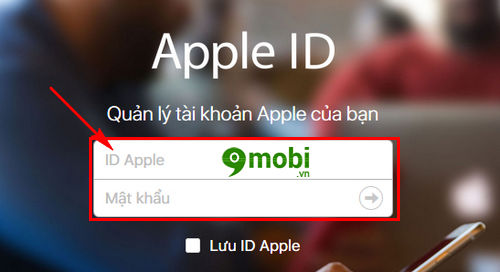
Bước 3 : Để đảm bảo tính bảo mật cho tài khoản Apple ID, sau khi các bạn đã thực hiện nhập tài khoản mật khẩu Apple ID, hệ thống sẽ yêu cầu bạn trả lời câu hỏi bí mật đã được thiết lập.
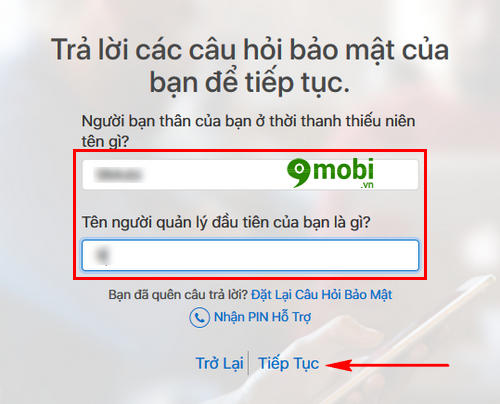
Nếu như bạn đã quên mất câu hỏi bí mật của tài khoản Apple ID hãy thực hiện cách đặt lại câu hỏi bí mật của tài khoản Apple ID qua bài viết cách đặt lại câu hỏi bí mật Apple ID
Bước 4 : Và khi bạn đã đăng nhập vào trang quản lý tài khoản Apple ID như hình dưới, chúng ta đã có thể thực hiện cách đổi Email Apple ID không bị mất ứng dụng đã mua.
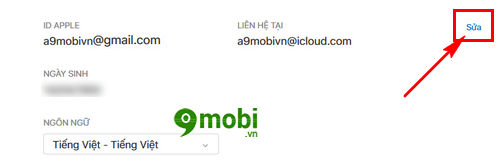
Các bạn ấn chọn mục Sửa ở góc tay phải màn hình như trên.
Bước 5 : Sau khi đã ấn chọn mục Sửa như bước trên, tại mục ID Apple sẽ xuất hiện thêm một chức năng khác mang tên Thay đổi ID Apple .
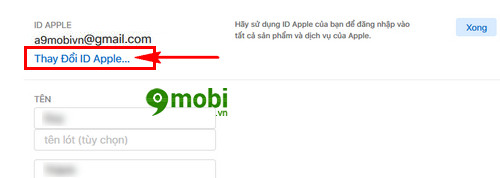
Ấn chọn vào mục này.
Lưu ý : Với các địa chỉ Email đăng ký Apple ID có định dạng khác với abc@iCloud.com mới có thể thực hiện được thủ thuật đổi Email Apple ID không bị mất ứng dụng đã mua này.
Bước 6 : Một biểu mẫu sẽ xuất hiện để bạn thực hiện điền Email thay thế , chúng ta sẽ nhập địa chỉ Email Apple ID muốn thay.
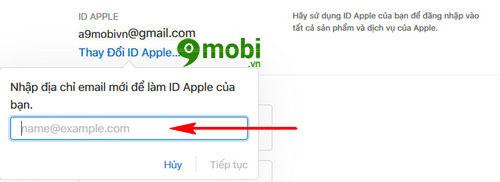 .
.
Sau đó ấn chọn Tiếp tục để xác nhận.
Bước 7 : Hệ thống Apple ID sẽ gửi một Email xác nhận về địa chỉ Email bạn thực hiện đổi Email Apple ID không bị mất ứng dụng đã mua
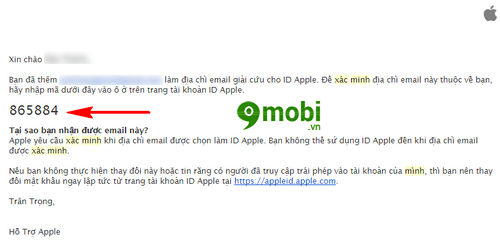
Các bạn càn phải truy cập vào địa chỉ Email này và tiến hành nhập mã xác nhận mà hệ thống gửi về địa chỉ Email của bạn như hình trên.
Như vậy chúng ta đã vừa cùng nhau đi tìm hiểu về các bước thực hiện mẹo đổi Email Apple ID không bị mất ứng dụng đã mua đối với các tài khoản Email đăng ký Apple ID không phải là @iCloud.com, hy vọng các bạn cũng đã nhanh chóng thực hiện được điều này và đổi Email Apple ID thành công rồi.
https://9mobi.vn/meo-doi-email-apple-id-khong-bi-mat-ung-dung-da-mua-19105n.aspx
Bên cạnh đó các bạn cũng có thể tham khảo thêm một chức năng bảo mật tài khoản Apple ID đang được nhiều người lựa chọn sử dụng đó là cách xác minh 2 bước Apple ID đã được 9Mobi.vn giới thiệu qua bài viết cách xác minh 2 bước Apple ID và được đăng tải trước đó, các bạn có thể xem và khám phá thêm một phương thức bảo vệ tài khoản của mình nhé.